文書を開いたときに、最終更新日が分かると便利ですね。
[SaveDate]フィールドを使って最終更新日を自動的に表示できます。
保存した文書を閉じて開いたり、フィールドの更新を実行すると日付が自動的に更新されます。
ただし、文書を開いた状態で[上書き]保存のボタンを押しても、日時は更新されません。
![[フィールド]ダイアログボックスの[SaveDate]](https://hamachan.info/WordPress2019/wp-content/uploads/2017/01/972koushin2.png)
フィールド[SaveDate]の挿入
まず、自動更新の日時を挿入したい位置にカーソルを移動します。
[挿入]タブの[クイックパーツ]から[フィールド]をクリックします。
(Word2003では、[挿入]メニューの[フィールド]です。)
![[挿入]タブの[クイックパーツ]の[フィールド]](https://hamachan.info/WordPress2019/wp-content/uploads/2017/01/972koushin02.png)
ウィンドウ幅が広い場合は、[クイックパーツ]のアイコンは以下のようになっています。
![[挿入]タブの[クイックパーツ]の[フィールド]](https://hamachan.info/WordPress2019/wp-content/uploads/2017/01/972koushin1.png)
参考クイックパーツについては、以下の記事で解説しています。
-
クイックパーツの作成と使い方(定型句と文書のプロパティ)
Wordのクイックパーツという機能を利用すると、長い文字列でも容易に挿入できます。 単語登録も便利ですが、クイックパーツでは、60文字以上の ...
フィールド[SaveDate]を選択
[フィールド]ダイアログボックスが表示されます。
フィールドの選択から、[SaveDate]をクリックします。
[日付の書式]から任意の書式を選択します。
[OK]ボタンをクリックします。
![[フィールド]ダイアログボックスの[SaveDate]](https://hamachan.info/WordPress2019/wp-content/uploads/2017/01/972koushin2.png)
上書き保存後、文書を閉じて、再度開くと日時が更新されます。
ただし、文書を開いた状態で[上書き]保存のボタンを押しても、日時は変わりません。
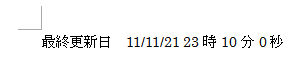
参考SaveDateで秒を表示する書式を選択しても、秒の表示は[0秒]と表示されてしまうようです。
新規文書で未保存の場合は表示されませんので、名前を付けて保存してください。
また、Wordでは既定で数字と日本語の間隔は自動調整されます。自動調整をオフにしたい場合は、以下の記事を参考にしてください。
-
日本語と英数字の間隔、行頭の記号の空きを調整する
日本語と英数字の間隔は、少し空けたほうが見やすいと思いますが、見出しなどのようにフォントサイズが大きい段落では空きがないほうがいい場合もある ...
フィールドの更新
更新された日時をすぐに確認したい場合は、上書き保存後、日時の箇所をクリックしてグレイの状態になった時にキーボードから[F9]キーを押してください。
![キーボード[F9]](https://hamachan.info/WordPress2019/wp-content/uploads/2018/06/kibord-f9.png)
または、グレイ表示の時に右クリックしてショートカットメニューから[フィールド更新]をクリックします。
![ショートカットメニューの[フィールド更新]](https://hamachan.info/WordPress2019/wp-content/uploads/2017/01/972koushin4.png)
フィールド操作のショートカットキーのまとめ
フィールドの操作のショートカットキーをまとめておきます。
以下の記事と合わせて読んでいただくと、分かりやすいと思います。Word2016で解説しています。
-
自動的に更新される日付や時刻を簡単挿入(フィールドコードの操作)
Wordには、日付と時刻を自動的に更新してくれる機能があります。 [日付と時刻]ダイアログボックスを表示して、[自動的に更新する]のチェック ...
| [Ctrl] + [F9] | フィールドコードのホルダーを挿入 { }が挿入されます |
| [Alt] + [F9] | 文書内のすべてのフィールドコードを表示/非表示 |
| [Shift] + [F9] | カーソルの位置のフィールドコードを表示/非表示 |
| [F9] | フィールドの更新 |
| [Ctrl] + [F11] | フィールドの更新をロック |
| [Ctrl] + [Shift] + [F11] | フィールドのロックを解除 |
| [Ctrl] + [Shift] + [F9] | フィールドコードを削除して文字列表示 |
ショートカットキーで3つのキーを押す場合などは、固定キー機能を使用すると便利です。
-
ショートカットキーを1つずつ押して操作を実行(固定キー機能を使用)
ショートカットキーとは、キーボードから複数のキーを同時に押して操作を実行できる機能のことです。 入力中にマウスに持ち替える必要がなく、効率よ ...
関連フィールドコードについては、以下のWord2003のルビ(ふりがな)の小技楽しんでいただけると思います。
-
ルビ(ふりがな)に色を付ける・下に表示・文字列とルビの間隔を設定
漢字にルビをふることがありますね。 そのルビを編集する方法です。 以下のようにルビのみに色を付けたり、ルビを漢字の下にふったりできます。 ル ...
以下の記事でもフィールドコードを使った内容を解説しています。
-
画像の差し込み印刷(Excelのリスト表を使って作成)
Wordの差し込み印刷は、同じ文面の書面に宛先だけを差し替えて印刷することができる機能です。 住所や氏名を印刷したラベルをまとめて作成して、 ...
-
1文字を四角で囲むには[囲い文字]で(フィールドコードの編集も可能)
Wordで1文字を四角形で囲むには[ホーム]タブの[囲い文字]を使うと便利です。 [囲い文字]のボタンが〇になっているので、四角で囲めること ...
-
傍点の点のみに色を付ける方法(ルビを編集して傍点のように見せる)
Wordでは、下のように文章内の一部の文字列を強調するために[傍点]を使うことができます。 その[傍点]の点のみに色を付ける方法です。 [ル ...
-
Word2010でヘッダーまたはフッターにファイルのパスを表示する方法
Word2010でヘッダーまたはフッターにファイルのパス名を表示する方法です。 フィールドから[FileName]を選択して挿入する方法と、 ...
また、PowerPointのスライドには[オブジェクトの挿入]機能を使って、Wordのフィールドコードを挿入して最終更新日時を表示することができます。
-
スライドに最終更新日時を挿入するには
PowerPointには、ヘッダーとフッターに自動更新日を表示することができますが、更新していなくてもファイルを開くたびに更新されてしまいま ...
参考Excelでも更新日時を自動的に表示することができます。
-
最終更新日時を自動的に保存するには
Excelでセルに最終更新日時を自動的に表示できるようにしたいという場合の方法です。 ユーザー定義関数を使う方法と マクロを作成後、ボタンを ...
Accessでレコードの更新日時を自動で保存する方法も解説しています。
-
レコードの最終更新日時を自動保存してフォームに表示
Accessで更新日時を保存したいということは多いですね。 レコードが更新された日時をテーブルに保存する方法です。 VBAコード、埋め込みマ ...

